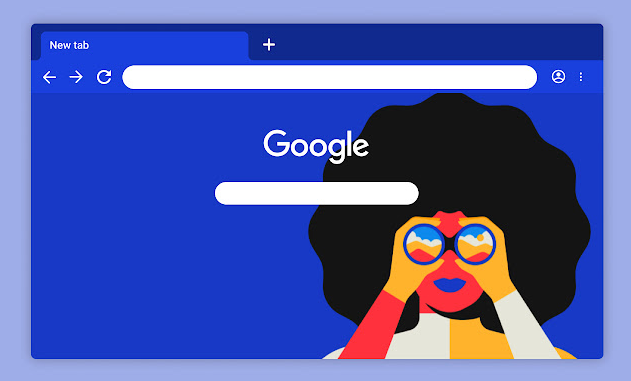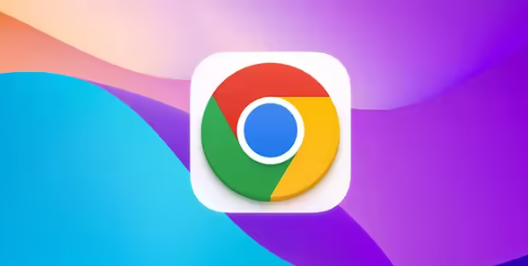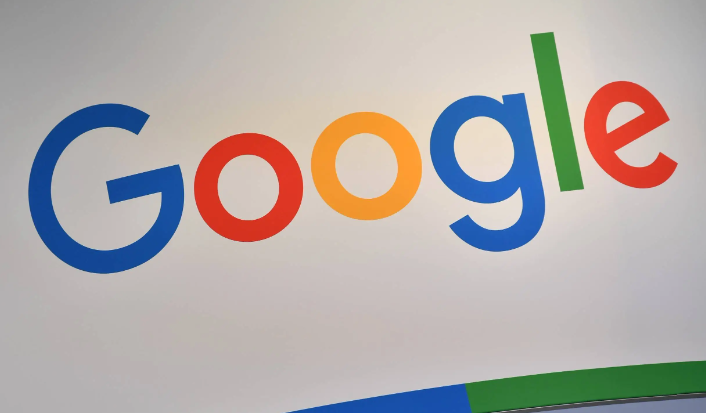谷歌浏览器缓存清理实用技巧

一、基础清理方法
1. 通过设置菜单清理:打开Chrome浏览器→点击右上角三个点→选择“设置”→在左侧菜单中点击“隐私和安全”→点击“清除浏览数据”→勾选“缓存的图片和文件”→选择时间范围(如“全部时间”)→点击“清除数据”。
2. 使用快捷键快速清理:在Windows系统中,按`Ctrl+Shift+Delete`;在macOS系统中,按`Command+Shift+Delete`→直接跳转至清理界面→后续操作与设置菜单一致。
二、进阶清理技巧
1. 清理特定网站缓存:在地址栏输入`chrome://settings/siteData`→输入目标网站域名→点击右侧垃圾桶图标→确认删除。
2. 设置自动清理:在地址栏输入`chrome://settings/clearBrowserData`→勾选“每次关闭浏览器时清除以下内容”→选择需要自动清理的缓存类型(如“缓存图片和文件”)。
三、注意事项
1. 避免误删重要数据:若需保留登录状态,避免勾选“Cookie及其他网站数据”和“密码”选项。
2. 控制清理频率:建议个人用户每月清理一次,高频使用者每两周清理一次,避免频繁清理导致系统重建索引。
3. 移动端清理:Android/iOS用户可进入“历史记录”页面→点击“清除浏览数据”→选择“缓存的图片和文件”。
若遇到复杂情况,建议访问谷歌官方支持社区获取帮助。
猜你喜欢